Se non si ha più bisogno di un blocco appunti condiviso di OneNote 2016 in OneDrive, è necessario prendere una decisione importante. Si vuole eliminare definitivamente il blocco appunti? Oppure si vuole conservare il blocco appunti, ma non tenerlo più in OneDrive?
Eliminare un blocco appunti da OneDrive
Se non si vuole che il blocco appunti sia visibile in OneDrive e non è necessario salvare le note, è possibile eliminare il blocco appunti.
Attenzione: L'eliminazione del blocco appunti è permanente. Assicurarsi di voler davvero eseguire questa operazione e di aver copiato le informazioni da conservare.
Nota: Se il blocco appunti da eliminare si trova nel computer, non nel cloud, vedere Eliminare un blocco appunti dal computer.
-
Aprire OneDrive e trovare il blocco appunti nell'elenco di documenti.
-
Posizionare il puntatore sul riquadro e selezionare la casella visualizzata.
-
Scegliere Gestisci > Elimina.
-
Tornare a OneNote e fare clic sul nome del blocco appunti appena eliminato da OneDrive.
-
Fare clic con il pulsante destro del mouse sul blocco appunti da chiudere e scegliere Chiudi blocco appunti.
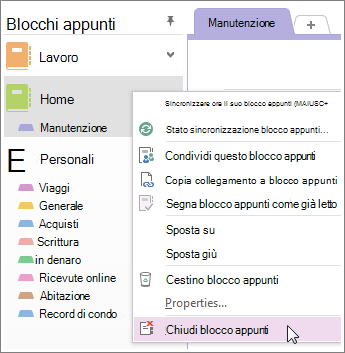
Importante: Chiudere il blocco appunti eliminato nell'elenco dei blocchi appunti è importante, oppure OneNote tenterà di eseguire la sincronizzazione con un blocco appunti che non esiste più e verrà visualizzato un errore di sincronizzazione.
Spostare un blocco appunti nel computer
Se si vuole conservare il contenuto del blocco appunti, ma non si vuole più che venga visualizzato in OneDrive, è possibile spostarlo nel computer. Un blocco appunti non può essere spostato in blocco in una nuova posizione. È possibile spostarne il contenuto sezione per sezione creando prima di tutto un nuovo blocco appunti nel computer. È quindi possibile spostare il contenuto nel nuovo blocco appunti ed eliminare il blocco appunti precedente da OneDrive.
Nota: Lo spostamento di un blocco appunti nel computer presenta qualche svantaggio. Non è possibile avere le note negli altri dispositivi. Se si vuole usare al massimo OneNote, ma non si desidera che altri utenti possano vedere le note, considerare l'ipotesi di tenere il blocco appunti in OneDrive. Non è necessario condividerlo con altri utenti, ma è possibile aprirlo dal proprio smartphone, tablet o sul Web. Se altri utenti hanno già accesso al blocco appunti, è possibile </c0>interromperne la condivisione in qualsiasi momento o modificare chi può visualizzarlo o modificarlo</c1>.
-
In OneNote scegliere File > Nuovo >Computer.
-
Specificare un nome per il blocco appunti e scegliere Crea blocco appunti.
-
Fare clic sulla freccia accanto al nome del blocco appunti in modo da visualizzare tutti i blocchi appunti.

-
Fare clic sull'icona della puntina da disegno per aggiungere il riquadro Blocco appunti.
-
Ora che tutti i blocchi appunti sono visibili, trascinare ogni sezione dal blocco appunti da eliminare in quello appena creato.
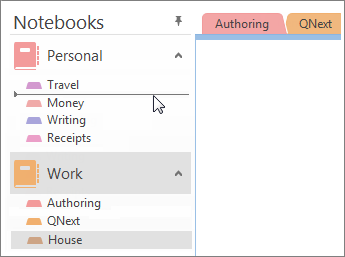
-
Aprire OneDrive e trovare il blocco appunti nell'elenco di documenti.
-
Posizionare il puntatore sul riquadro e selezionare la casella visualizzata.
-
Scegliere Gestisci > Elimina.
-
Tornare a OneNote e fare clic sul nome del blocco appunti appena eliminato da OneDrive.
-
Fare clic con il pulsante destro del mouse sul blocco appunti da chiudere e scegliere Chiudi blocco appunti.










